Használati útmutató ICarsoft icmb20
Olvassa el alább 📖 a magyar nyelvű használati útmutatót ICarsoft icmb20 (4 oldal) a Scanner kategóriában. Ezt az útmutatót 8 ember találta hasznosnak és 2 felhasználó értékelte átlagosan 4.5 csillagra
Oldal 1/4

① BACK BUTTON -- Returns to previous menu.
② UP BUTTON -- Moves cursor up for selection.
③ LEFT BUTTON -- Moves cursor left for selection.
④ RIGHT BUTTON -- Moves cursor right for selection.
⑤ DOWN BUTTON -- Moves cursor down for selection.
⑥ ENTER BUTTON -- Confirms a selection (or action) from a menu list.
⑦ HELP BUTTON -- Shows help information for test results or user operation.
⑧ F1 FUNCTION BUTTON -- In case of special use.
⑨ F2 FUNCTION BUTTON -- In case of special use.
⑩ OBDII CONNECTOR -- Connects the scan tool to the vehicle’s Data Link
Connector via OBDII Cable.
1. Product Descriptions
6.2.5 ETC
Das elektronische Drosselkappensystem (ETC) erlernt den Drosselkappen
steuerungswert während die Trosselkappe erneuert oder gesäubert wird (Bei
BMW zum Beispiel).
1) Wählen Sie die ETC Option des Servicefunktionssymbols aus und wählen
Sie die richtige Funktion für Ihr Fahrzeug Schritt für Schritt entsprechend der
Anzeige des Bildschirms bis die Fahrzeuginformationen identifiziert wurden.
6.2.6 SAS
SAS: Kalibrierung des Lenkwinkelsensors (SAS), kalibriert das Lenkrad gerade
oder rekalibriert SAS wenn Teile des Lenkrades ausgetauscht werden (Bei
BMW zum Beispiel).
1) Wählen Sie die SAS Option des Servicefunktionssymbols aus und wählen Sie
die richtige Funktion für Ihr Fahrzeug Schritt für Schritt entsprechend der
Anzeige des Bildschirms bis die Fahrzeuginformationen identifiziert wurden.
2) Auf dem Bildschirm wird ein Fehlerwert wie beispielsweise 5 erscheinen.
Drücken Sie die F2 Taste um fortzufahren.
3) Wählen Sie die richtige Funktion für Ihr Fahrzeug Schritt für Schritt
entsprechend der Anzeige des Bildschirms.
4) Bei erfolgreicher Durchführung erscheint der korrekte Lenkwinkelwert wie
unten aufgelistet. Drücken Sie OK um diesen Vorgang zu beenden.
2) Wenn dieser Vorgang erfolgreich war, erscheint eine Information auf dem
Bildschirm. Drücken Sie OK um diesen Vorgang zu beenden.
Service Voltage
5/5
Max:12.66V
Min:8.61V
Wave 12.58V
6.6 Gespeicherte Daten Abfragen
6.5 Fehler-Code Suche
Bitte wählen Sie die Funktion “ Review “ und
drücken Sie dasnn die ENTER Taste um die
gespeicherten Daten anzuschauen.
Gepseicherte Daten können auch mit einem
Datenkabel auf einen Windows PC
übertragen werden, so das eon Protokoll
erstellt werden kann.
Benutzten Sie den HOCH/RUNTER
Knopf und wählen Sie den DTC
Loockup im Diagnose Menü aus.
Bestätigen Sie die Auswahl mit dem
ENTER Knopf.Drücken Sie den
LINKS/RECHTS Knopf um die
uswahl vorzunehmen. Mit dem
ENTER Knopf wird Ihnen dann die
Dinifition angezeigt.
6.3 Batterie Spannungstest
Mit dem tterie est kann Ba T die pannung S
von der ar erbatterie ge es St t t tet werden. Die
S pannungsanzeige ist in Volt und zeigt die
S ec .pannung am DLC St ker
Es werden alle 10 OBDII / EOBD Protokolle
Unterstützt. Unterstützte Funktionen sind
lesen von aktuellen Fehlern, Live Daten
Abfrage, Lesen von Festspeicherdaten und
Fahrzeuginformationen und Monitor Abfragen
und Lambdatests.
Benutze Pfeiltasten und wählen Sie den
Punkt OBDII/EOBD Symbol im Hauptmenü
und bestätigen Sie die Eingabe mit dem
ENTER Knopf.
6.4 OBDII/ EOBD
Bei Monitor Übersicht, drücken Sie ENTER für
das Diagnose Menü.
6.7.2 Auswahl von Maßangaben
Im Menü Setup nutzten Sie den RUNTER und wählen Sie Unit of Measure und
drücken Sie ENTER, hier können Sie dann zwischen METER und MILEN
auswählen.
6.7.3 Piepser
Im Menü Setup nutzten Sie den RUNTER und wählen Sie Buzzer und drücken
Sie ENTER, hier können Sie den Pieper AN- und AUSSCHALTEN.
6.9 ÜBER
7.Garantie vom Hersteller
7.1 Hersteller Garantie nur 1 Jahr, Händler Gewährleistung 2 Jahre
iCarsoft garantiert das dieses Gerät, bei der Herstellung und Auslieferung ohne
irgendwelche Mängel war. Sollte jedoch ein Mängel vorhanden sein, wird dieser
für ein Jahr nach dem Kauf kostenfrei repariert..
1) Die alleinige Verantwortung von iCarsoft im Rahmen der Gewährleistung
beschränkt sich auf die Reparatur oder, nach Wahl von iCarsoft, den Ersatz des
Diagnosetools kostenlos mit Kaufnachweis. Der Kaufbeleg kann zu diesem
Zweck verwendet werden.
2) Diese Garantie gilt nicht für Schäden, die durch unsachgemäßen Gebrauch,
Unfall, Überschwemmung, Blitzeinwirkung verursacht wurden oder wenn das
Produkt von einem anderen als dem Servicezentrum des Herstellers verändert
oder repariert wurde.
3) ICarsoft haftet nicht für zufällige oder Folgeschäden, die aus der Nutzung,
Ausgabe oder Montage des Diagnosetools. Einige Staaten erlauben keine
Einschränkungen, wie lange eine stillschweigende Garantie dauert, so dass die
oben genannten Einschränkungen möglicherweise nicht für Sie gelten.
7.2 Serviceverfahren
Wenn Sie Fragen haben, wenden Sie sich bitte an Ihren lokalen Händler,
Händler oder besuchen Sie unsere Website www.icarsoftech.de. Wenn es
notwendig wird, das Diagnosewerkzeug zur Reparatur zurückzugeben, wenden
Sie sich an Ihren lokalen Händler, um weitere Informationen zu erhalten.
7.3 Software Update
Bitte besuchen Sie die Offizielle Homepage www.icarsoftech.de um die aktuelle
Software und Firmware inkl. einer Update-Anleitung zu erhalten.
Soft reversion:wa
V1.01
reversion:Hardwa
V1.00
S er:eriennumm
Icarsoft Tec ogy Inc.hnol
P ma inf matie rogram or
Hilfe 1/1
OBDII/EOBD
6.8 HILFE
Benutze Pfeiltasten und wählen Sie das
HILFE Icon im Hauptmenü, drücken Sie
ENTER.
6.7 Einstellungen
6.7.1 Sprache
Benutze Pfeiltasten und wählen Sie das Setup Icon im Hauptmenü, drücken
Sie ENTER.
Wählen Sie Language und drücken Sie auf ENTER um die Sprache
auszuwählen.
[4] Alle Adaptionen löschen
[3] Klopfregelung Adaption löschen
[2] Lehrlaufluftsteuerung Adaption löschen
[1] Drosselklappenpotentiometer Adaptation löschen
Adaptationen lösc hen 1/4
F2
-
[OK]
Adaptation gelöscht.
Information
Kumulierter Lenkwinkelwert(*): 5
F2
-
[OK]
Lenkwinkelkalibrierung 1/1
F1 – [LÖSCHEN] F2
-
[OK]
Fahren Sie mit der Ausrichtung des Steuerrades/der
R
adachse fort. Möchten Sie die
I
nitialisierung/Anpassung der Aktivlenkung ausführen?
LENK-WI NKEL RESET
LENK-WI NKEL RESET
Die Zurücksetzung der Winkelpositions des Motors
war erfolgreich! Starten Sie den Motor!
F2
-
[OK]
Kumulierter Lenkwinkelwert(*): 0
L
enkwinkelkalibrierung 1/1
F2
-
[OK]
Die Zurücksetzung der W
war erfolgreich! Starten Si
LENK-WI NKEL RESET
Schalten Sie Zündung
LENK-WI NKEL RESET
F2
- [OK]
LENK-WI NKEL RESET
Stellen Sie das Steuerrad in gerade Position!
Startvorgang/Anpassung durchführen
Beschreibung des Startvorganges/Anpassung
Lenk-System 1/2
F2
-
[OK]
Initialisie rung/Anpassung des Aktivlenkungssystems
m
uss nach folgernder Tätigkeit durchgeführt werden:
- Austausch der Aktivlenkungskontrolleinheit
- Programmierung der
A
ktivlenkungskontrolleinheit
- Austausch der SZL Kontrolleinheit.
- Programmierung der SZL Kontrolleinheit- Austausch
v
on Lenkgängen/Getriebe
- Arbeiten an der Lenksäule
LENK-WI NKEL RESET
C
odes auslesen
C
odes löschen
I
/M Leistungsbereitschaft
a
ktuelle Informationen
S
tandbild
F
ahrzeug Informationen
D
iagnose Menü 1/9
MIL Status AUS
gefundene Codes 0
Monitor vervollständigt 5
Monitor nicht vervollständigt 2
Monitor nicht unterstützt 0
Zündungsart
Initialzündung
Protokollart CAN
Monitor Übersicht
Links
Rechts
Stelle/Ziffer ändern
Bestätigen
Zurück
Code Erklärung
P 0 0 0 0
DSC [Dynamic Stability Control/dynamische Stabilitätssteuerung]
EKPS [Fuel Pump Control/Kraftstoffpumpensteuerung]
VTG [Transfer Case/Verteilergetriebe]
CAS [Car Access System/Auto Zugangssystem]
DME-DDE[Digital Motor-Diesel
Electronics /Digitale Motor-Diesel Elektronik]
Überblick 1/8
Informationen löschen
Auf Werkseinstellungen zurücksetzen
Summer
LOG
Sprache
Maßeinheit
Gerät einrichten 1/6
Benutze Pfeiltasten und wählen Sie den
Punkt ÜBER aus. Drücken Sie. Unter
dem Punkt TOOl Informationen, sehen
Sie die Software Version, Hardware
Version und die Seriennummer von dem
Gerät.
Sprache 4/5
E ishngl
Français
Es ñolpa
Deutsch
ndsNederla
DE DE DE
GEHEUGENKAART SLOT -- Op de geheugenkaart staat het systeem van de
scan tool geïnstalleerd.
Data kabel CONNECTOR -- Verbind de scan tool via PC/laptop voor stroom en
updates wanneer nodig.
2. Specificaties
1) Scherm: 4.0″ LCD, 480*320 TFT display
2) Bedrijfstemperatuur: 0°C ~ 50°C
3) Opslagtemperatuur: -20°C ~ 70°C
4) Ingangsspanningsbereik: 9 ~ 18V
5) Bedrijfsstroom: 150mA@12V (Typical)
6) Energieverbruik: 1.8W (Typical)
7) Afmetingen: 206*104.1*32.6 mm (L x B x H)
8) Gewicht: 312g
3. Meegeleverde accessoires
1) Handleiding – Instructies over het gebruik van het apparaat.
2) Data kabel – Stelt u in staat om te updaten via PC met internetverbinding.
3) OBD2 hoofdkabel – Verbind het apparaat met het voertuig.
4) Geheugenkaart – Ten behoeve van diagnosesoftware.
4. Product mogelijkheden
1. iCarsoft Multi-system Car Diagnostic Tool V2.0 Series kan het allemaal! Het
apparaat leest en wist foutcodes in de meeste systemen, zoals motor,
transmissie, ABS en airbag etc.
2. Ondersteund OBDII/EOBD en alle 10 test modi.
3. Weergeven van Live Data.
4. Volledige ECU diagnose.
5. Het apparaat werkt op de meeste modellen, voorzien van een OBD2
aansluiting.
6. Makkelijk te gebruiken met de silicone toetsen.
7. Olie/service interval reset
8. Elektronische parkeerrem (EPB); ondersteuning voor onderhoud, deactiveert
en activeert het EPB systeem voor remonderhoud en initialisatie.
9. Battery Management System (BMS), registreert nieuwe accu’s in de BMS bij
accu vervanging.
10. DPF (roetfilter) regeneratie; vraagt roetfilter regeneratieproces aan en zet het
roetfilterlampje uit.
11. Electronic Throttle Control systeem (ETC) voor het inleren van de
gasklepregelaar na schoonmaken of bij vervanging.
12. SAS: Steering Angle Sensor (SAS, of stuurhoeksensor) kalibratie, kalibreert
het stuur rechtuit, of kan de stuurhoeksensor kalibreren na vervanging van
een onderdeel van de stuurinrichting.
13. De functie om data te printen stelt u in staat om uw diagnoseresultaten, of
zelf samengestelde testrapporten te printen.
14. De accutest stelt u in staat het accuvoltage te verkrijgen via de OBD poort
op de scan tool bij het starten van de het voertuig.
15. Foutcode database aanwezig voor het opzoeken van foutcodes als u het
apparaat gebruikt.
16. Updaten viia PC.
17. Diverse talen: Engels, Duits, Nederlands, Spaans, Frans.
5. Voertuigdekking
iCarsoft Multi-system Car Diagnostic Tool V2.0 Series is een diagnose tool
geschikt voor een specifiek automerk. De diverse apparaten werken op diverse
automerken. Het apparaat kan een volledige diagnose stellen van een voertuig
en het apparaat ondersteund de volgende protocollen: CANBUS, ISO9141,
KWP2000, en J1850 etc. Het stelt monteurs in staat een betrouwbare diagnose
te stellen van complexe problematiek. De iCarsoft CR V2.0 is geschikt om alle
automerken uit te lezen.
6. Gebruik
*OPMERKING*: Voor u gebruik maakt van de iCarsoft’s scan tool, vragen wij u
de onderstaande punten te controleren.
① BACK KNOP -- Terug naar het vorige menu.
② OMHOOG KNOP -- Verplaatst cursor omhoog voor selectie.
③ LINKS KNOP -- Verplaatst cursor naar links voor selectie.
④ RECHTS KNOP -- Verplaatst cursor naar rechts voor selectie.
⑤ OMLAAG KNOP -- Verplaatst cursor omlaag voor selectie.
⑥ ENTER KNOP -- Bevestigd een selectie, of actie in een menu.
⑦ HELP KNOP -- Laat hulp/informatie zien van test resultaten of bediening.
⑧ F1 FUNCTIE KNOP -- Voor speciale handelingen.
⑨ F2 FUNCTIE KNOP -- Voor speciale handelingen.
⑩ OBDII CONNECTOR -- Verbind de scan tool met de Data Link Connector van
het voertuig via de OBDII kabel.
● Als eerste controleert u of de scan tool en accessoires aanwezig zijn. Na het
lezen van de handleiding kunt u de OBD2 kabel bevestigen aan de scan tool.
● Er zijn twee manieren om de scan tool van stroom te voorzien, namelijk via de
OBD2 poort van het voertuig door het aansluiten van de OBD2 kabel, of de
stroomkabel via de 5v adapter of USB poort.
● Gebruik de scan tool niet in natte omstandigheden, of bij gebrek aan kennis en
training. De scan tool is niet waterdicht en gebruik deze dan ook niet in natte
omstandigheden. Ook schoonmaken met bijvoorbeeld water of alcohol is niet
toegestaan.
● U kunt de taal, meeteenheden e geluiden instellen wanneer het apparaat
voorzien is van stroom.
● Zorg ervoor dat het voertuig op contact staat wanneer de scan tool wordt
aangesloten.
6.1 Diagnose
Deze functie is speciaal ontwikkeld voor het diagnosticeren van het
elektronische systeem van elk bepaald voertuigmodel.
Selecteer een systeem dat u wilt uitlezen en druk op OK, er zal een functie menu
in beeld komen. Het functie menu kan licht afwijken bij bepaalde voertuigmodel-
len. Het functie menu bevat het volgende:
Module informatie uitlezen – Uitlezen van volledige elektronische systeem
module informatie, zoals chassisnummer (VIN), onderdeelnummer, versie,
leverancier, productiedatum van de ECU. Ook kunt u de uitgelezen data opslaan
door op [Opslaan] te drukken.
Foutcode uitlezen – Uitlezen van foutcodes in elektronische systeem modules,
weergeven van status en omschrijving van de foutcode. Ook kunt u de
uitgelezen data opslaan door op [Opslaan] te drukken.
Foutcode geheugen wissen – Het wissen van foutcodes in de elektronische
systeem modules en diagnose gerelateerde freeze frame informatie.
Live data weergegeven – Weergegeven van live data van elektronische system
modules in tekst- of grafiekvorm. De data kan opgeslagen worden door op
[Opslaan] te drukken.
6.2 Service functies
iCarsoft’s V2.0 Multi-system Car Diagnostic
Tool Series heeft de mogelijkheid olie reset,
elektronische parkeerrem (EPB), battery
management systeem (BMS), roetfilter (DPF),
gasklep regelaar (ETC), stuurhoeksensor
(SAS) gerelateerde service functies uit te
voeren op de meeste recente voertuigen op
de weg vandaag. Selecteer de service functie
in het hoofdmenu om naar deze speciale
functies te gaan.
6.2.2 EPB
Elektronische parkeerrem (EPB)
onderhoud, deactiveert en activeert het
EPB systeem voor vervanging en
initialisatie (we nemen BMW als
voorbeeld).
1) Selecteer de EPB optie onder het
service functie menu, en selecteer
stap voorstap de juiste optie voor uw
auto volgens het scherm dat u in
beeld krijgt, tot de voertuiginformatie
is geïdentificeerd.
11
12
Functies 1/4
Module informatie
Foutcode uitlezen
Foutcode geheugen wissen
Data weergeven
Raadpleeg de onderstaande diagram wanneer u een voertuig diagnosticeert.
Selecteer"Diagnose"
Selecteer automerk
Selecteer model
(Opmerking: het
kiezen van het model
kan verschillen per
merk. Normaliter kan
dit op model, maar
bijvoorbeeld bij
Mercedes-Benz dient
u te kiezen op
chassisnummer.
(Opmerking: Voor dezelfde modellen
geproduceerd door verschillende fabrikanten kan
er een ander diagnosemenu zijn. Voor details kunt
u de instructies op het scherm volgen om door te
gaan.
Selecteer test
functie
Selecteer test
systeem
Handmatig selecteren
(Opmerking: Met deze functie kunt
u handmatig een systeem
selecteren om uit te lezen. Volgt de
procedures op het scherm om door
te gaan.)
Automatisch
(Opmerking: Deze
functie laat het
apparaat het voertuig
automatisch scannen)
Selecteer het olie reset icoon in het hoofdmenu en wacht op het autofabrikant
scherm. Kies het correcte automerk.
Bepaalde auto’s kunnen verschillende methods hebben om een olie reset uit te
voeren. Normaliter is een oliewissel nodig wanneer het olielampje brandt. Een
oliewissel wordt dan ook aangeraden wanneer de onderhoudsinterval is
bereikt. De olie reset functie kan het tijdsinterval en de afstand resetten en het
olielampje uitzetten wanneer u de olie vervangen heeft.
Handmatige reset:
Op deze manier zal de scantool niet communiceren met de auto die wordt
uitgelezen.
Om deze procedure af te ronden, dient u de volgende stappen te volgen (we
nemen BMW als voorbeeld):
1) Selecteer de olie reset functie in het hoofdmenu, selecteer BMW bij het
autofabrikant scherm en druk op OK.
2) Selecteer de correcte opties voor uw
auto, stap voor stap volgens het scherm
dat tevoorschijn komt, totdat de
informatie van de auto is geidentificeerd.
3) Nadat de auto geidentificeerd is, zal de
scantool een handmatig reset bericht
weergeven. Druk op OK om door te gaan.
4) Volg de instructies om de olie reset
handmatig uit te voeren.
5) Druk op OK om te verlaten.
Software reset:
Op deze manier zal de scantool communiceren met de auto die wordt
uitgelezen. Wanneer er een probleem is met het verbinden, dan verwijzen wij u
door naar de product hulp voor meer details. (we nemen Mercedes-Benz als
voobeeld)
1) Selecteer de olie reset functie in het hoofdscherm, Select Mercedes-Benz in
het autofabrikant scherm en druk op OK.
2) Selecteer de correcte opties voor uw auto, stap voor stap volgens het
scherm dat tevoorschijn komt, totdat de informatie van de auto is
geidentificeerd.
6.2.4 DPF
Het roetfilter regeneratie besturingssysteem vraagt het regeneratieproces aan
om verstopping te voorkomen en het waarschuwingslampje uit te schakelen.
(we nemen BMW als voorbeeld).
1) Selecteer de roetfilter optie onder het service functie menu, en selecteer
stap voorstap de juiste optie voor uw auto volgens het scherm dat u in beeld
krijgt, tot de voertuiginformatie is geïdentificeerd.
6.2.5 ETC
Electronic Throttle Control systeem (ETC), leert de gasklepregelaar opnieuw in
na het schoonmaken of vervangen hiervan (we nemen BMW als voorbeeld).
1) Selecteer de ETC optie onder service functie menu, en selecteer stap
voorstap de juiste optie voor uw auto volgens het scherm dat u in beeld krijgt,
tot de voertuiginformatie is geïdentificeerd.
6.2.6 SAS
SAS: Stuurhoeksensor kalibratie, kalibreert het stuur rechtuit, of kan de
stuurhoeksensor kalibreren na vervanging van een onderdeel van de
stuurinrichting (we nemen BMW als voorbeeld).
1) Selecteer de SAS optie onder service functie menu, en selecteer stap
voorstap de juiste optie voor uw auto volgens het scherm dat u in beeld
krijgt, tot de voertuiginformatie is geïdentificeerd.
2) Na het bekijken van de omschrijving
roetfilter service, selecteer Aanvragen
roetfilter regeneratie om door te gaan.
3) Als de regeneratie gelukt is, dan wordt de regeneratie status weergegeven.
Druk op OK om terug te gaan.
2) Het scherm met de stuurhoekwaarde verschijnt. Druk op de F2 button om
verder te gaan.
3) Selecteer stap voorstap de juiste optie voor uw auto volgens het scherm dat
u in beeld krijgt.
4) Als de kalibratie gelukt is, dan verschijnt het onderstaande scherm, met de
waarde op 0, druk op OK om terug te gaan
Ga nu verder met wieluitlijning/asverstelling. Wilt u
actieve stuurinitialisatie / aanpassing uitvoeren?
F1 - [CANCEL] F2
-
[OK]
Stuurhoek reset
4) Als de handeling gelukt is, dan krijgt u hiervan een melding op het scherm.
Druk op OK om terug te gaan.
6.2.3 BMS
Battery Management Systeem (BMS),
registreert een nieuwe accu in het BMS
na vervanging (we nemen BMW als
voorbeeld).
1) Selecteer de BMS optie onder het
service functie menu, en selecteer
stap voorstap de juiste optie voor uw
auto volgens het scherm dat u in beeld
krijgt, tot de voertuiginformatie is
geïdentificeerd.
2) U kunt zien wanneer een accu
vervangen is in de historie van
vervanging.
3) Vervolgens kunt u de nieuw geplaatste
accu registreren. Wees er zeker van
dat het voertuig voldoet aan de juiste
voorwaarden en druk op OK om verder
te gaan.
4) Druk op OK om terug te gaan.
6.2.1 Olie reset
3) Volg de instructies om de olie reset handmatig uit te voeren.
4) Wanneer het scherm verschijnt met
daarop Service Status is uitgevoerd,
druk op OK om te verlaten.
3Series
4Series
5Series
6Series
BMW 1/12
1Series
2Series
1 Series 1/2
1'_E81_E82_E87_E88
1'_F20_F21
1'_E81_E82_E87_E88 1/2
Handmatige reset
Software reset
Systeem bericht
Wanneer die motorolie vervangen is, dient de
resterende afstand en tijd ingesteld te worden
naar de eerste waarden. In dit geval de gereden
afstand en ook de
F1 [Annuleren] F2 [OK- -
F1 [Nee] F2 - [J-
afstand en resterede tijd zijn gereset.
Systeem bericht
Is de oliebeurt uitgevoerd? Resterende
Systeem bericht
Service Status:Afgerond
Huidige service gegevens
Resterende afstand-uitgelezen(mijl):16000
Resterende tijd(d):365
F2 [O-
2) U kunt Smart Scan selecteren voor een makkelijke bediening van de EPB
service, wanneer de handeling succesvol is afgerond, krijgt u hiervan een
melding. Vervolgens drukt u op OK om terug te gaan.
3) U kunt ook de handmatige selectie kiezen om de handeling uit te voeren.
Selecteer stap voorstap de juiste optie voor uw auto volgens het scherm dat u
in beeld krijgt, tot de voertuiginformatie is geïdentificeerd. Als het “ Rem
vervangen ” bericht verschijnt op het scherm, wees er zeker van dat het
voertuig voldoet aan
4) Na het uitvoeren van de activatie voor installatie positie voor rem vervanging,
druk op OK. Na vervanging van de rem kunt u de installatie positie weer
deactiveren.
5) Druk op OK om terug te gaan.
Accu vervanging 1/3
Omschrijving van de accu en IBS
Toon historie van vervanging
Registreer accu vervanging
Historie van vervanging
F2 [O-
Huidig geregistreerde accu capaciteit in DME/DDE
(Ah):90
Laatste vervanging(km):41120
Een na laatste vervanging(km):91120
Twee na laatste vervanging(km):141120
Historie van vervanging
F2 [OK]-
De accu vervanging is succesvol geregistreerd in
de DME/DDE.
Het volgende staat nu vermeld in de DME/DDE.
Laatste vervanging(km):41120
Een na laatste vervanging(km):91120
Twee na laatste vervanging(km):141120
Handleiding voor
BMM V2.0 / MB V2.0 / VAG V2.0 / POR V2.0 /
VOL V2.0 / OP V2.0 / LR V2.0 / FD V2.0 / TYT
V2.0 / BCC V2.0 / CPR V2.0 / HNM V2.0 / FA
V2.0 / KH V2.0 / CR V2.0 / CR Pro / CR Elite
Multi-system Car Diagnostic Tool Series
1. Product omschrijving
Service Voltage
Service Voltage
EPBOil Reset BMS
ETCDPF SAS
Afstand(km) 51
Tijd(dagen:uu:mm:ss) 0,1:11:20
F2
-
[OK]
Hoe lang geleden heeft de laatste regeneratie heeft plaatsgevonde
n
Regeneratie status 1/3
Regeneratie aanvraag status:Aangevraagd
Regeneratie status
F2
-
[OK]
DPF 1/2
Omschrijving van roetfilter service
Aanvragen roetfilter regeneratie
Aanvragen regeneratie
Weergeven regeneratie status
Stuurhoek reset
H
et wissen van de stuurhoekpositie is gelukt. Start de
m
otor!
F2
-
[OK]
Stuurhoek reset
F2
-
[OK]
Initialisatie/aanpassing van het actieve stuursysteem
dient uitgevoerd te worden na, of tijdens de volgende
werkzaamheden:
- Vervanging van de stuur control unit.
- Programmeren van de stuur control unit.
- Vervanging van de SZL control unit.
- Programmeren van de SZL control unit.
- Vervanging van de stuurinrichting.
- Reparatie aan stuurkolom.
Cumulatieve stuurhoek waarde(*): 5
F2
-
[OK]
1/1stuurhoeksensor kalibratie
H
et wissen van de s
m
otor!
Stuurhoek reset
Zet terminal 15(Contact) u
weer op contact!
Stuurhoek reset
Zet de wielen in de juiste, rechte, positie!
F2
-
[OK]
Stuurhoek reset
Omschrijving van startup/aanpassing
Uitvoeren startup/aanpassing
Stuur System 1/2
Wis data
Terug naar fabrieksinstellingen
A
pparaat instellingen 1/6
T
aal
Eenheid
Buzzer
LOG
Links
Rechts
Verander getal
Bevestig
Exit
Foutcod e opzoeken
P 0 0 0 0
203-C Class(vanaf 01/2008)
C-Class 2/7
202-C Class(tot 05/97,)
202-C Class(vanaf 06/97,DAS 3)
203-C Class(van 09/2003 tot 12/2007)
203-C Class(vanaf 01/2008)
203-C Class(tot 08/2003)
F1 [Annuleren] F2 [OK- -
Systeem bericht
Huidige service gegevens
Resterende afstand-uitgelezen(mijl):800
Resterende tijd(d):30
[1] Wis gasklep-potentiometer adaptatiewaarden
[2] Wis stationair regelklep adaptiewaarden
[3] Wis knock-control adaptiewaarden
Wis adaptiewaarden 1/4
[4] Wis alle adaptiewaarden
F2
- [OK]
Adaptatiewaarden gewist.
Informatie
Cumulatieve stuurhoek waarde(*): 0
stuurhoeksensor kalibratie 1/
1
F2
-
[OK]
EKPS [Fuel Pump Control]
VTG [Transfer Case]
DSC [Dynamic Stability Control]
Bekijk 1/8
CAS [Car Access System]
DME-DDE [Digi tal Motor-Diesel
Electronics]
tot het scherm het eerste service item weergeeft;
service item weer te geven;
5. Bij het resetten van service intervallen van de
4. Druk op de KM trip reset om het volgende
F2 [OK]-
2. Zet de auto op contact en sluit de portieren;
3. Druk de KM trip reset knop circa 10 seconden in,
Systeem bericht
1. Zorg ervoor dat de dashboard klok op tijd staat
voor het resetten van de service intervallen:
Smart Scan
Handmatig selecteren
BMW 1/2
Deactiveer de installatie positie
Activeer de installatie positie
Rem vervangen 1/2
Aan de volgende voorwaarden moet worden
voldaan om tot de installatie positie te komen;
F2 [O-
--
Voertuig op contact zetten
--
Voertuig dient stil te staan
--Parkeerrem dient niet geactiveerd te zijn
Rem vervangen
De parkeerrem moet vrijgegeven worden
aan het begin van de opstart procedure. Om dit te doen,
druk de voetrem in en druk op de knop van
F2 [O-
Deactiveren
van de parkeerrem. Het vrijgeven van de parkeermrem
duurt circa 3 seconden en is hoorbaa
r.
bereikt. De montagemodus is geactiveerd.
Installatie positie van de remklauw regelaar
F2 [O-
worden geïnitialiseerd om de montage modus te deactiveren!
Reparatie kan worden uitgevoerd zoals genoemd
in de instructies. De parkeerrem moet vervolgens
Activeren
Softwarevers n:io
V1.01
arevers n:Hardw io
V1.00
S mmer:eriennu
Ic soft Tar echnology Inc.
P gramma inf matie ro or
5/5
6.7.2 Meeteenheden
Bij de instellingen van het diagnoseapparaat kunt u ook de meeteenheid
veranderen, druk op de DOWN button tot u bij Unit of Measure (meeteenheid)
bent en druk op de ENTER button. Hier kunt u kiezen voor Metriek of Imperiaal.
6.7.3 Pieptoon
Bij de instellingen van het diagnoseapparaat kunt de pieptoon aan of uit zetten.
Dit kunt u doen door met de DOWN button Buzzer (pieptoon) te selecteren en
op de ENTER button te drukken. Hier kunt u de pieptoon ON of OFF zetten.
6.9 Over
Ga met de UP en DOWN button naar het Over
icoon op het hoofdscherm en druk op de ENTER
button.
Op de Tool Information pagina, kunt u de de
softwareversie, hardwareversie en het serial
nummer zien van het diagnoseapparaat.
7.Garantie
7.1 1 jaar garantie
iCarsoft garandeert aan haar klanten dat het
diagnoseapparaat vrij is van gebreken van
1) De verantwoordelijkheid van iCarsoft onder de garantieperiode is beperkt tot
een kostenloze reparatie of vervanging van het diagnoseapparaat met vertoning
van het aankoopbewijs.
2) Deze garantie geldt niet voor schade veroorzaakt door oneigenlijk gebruik,
ongeval, waterschade, bliksem of wanneer het diagnoseapparaat gewijzigd of
gerepareerd is door iemand anders dan een iCarsoft Service punt.
3) iCarsoft is op geen enkele manier aansprakelijk voor directe of indirecte
schade als gevolg van het gebruik van het diagnoseapparaat.
7.2 Service Procedures
Mocht u nog vragen hebben over het gebruik van het diagnoseapparaat, neem
dan contact op met uw lokale dealer of bezoek de website www.icarsoftech.de.
Mocht het nodig zijn om uw diagnoseapparaat voor reparatie aan te bieden,
neem dan contact op met uw lokale dealer voor meer informatie.
7.3 Software update
Help 1/1
OBD BDII/EO
6.4 OBDII / EOBD
6.6 Bekijken en rapporten
6.3 Accu Voltage Test
6.8 Help
Gebruik curror knop om naar het Help icoon
te gaan in het
hoofdscherm en druk op de ENTER button.
Op de accu voltage pagina wordt het
voltage van de OBD poort (Data Link
Connector/DLC) weergegeven, wat ook
circa het accu voltage is. Hier kunt u goed
zien wat het voltage bedraagt bij het
starten van de auto.
Gebruik cursor knop om het OBDII/EOBD icoon te selecteren in het
hoofdmenuen druk vevolgens op ENTER.
Hieronder een voorbeeld van het scherm, druk op ENTER om naar het Diagnose
Menu te gaan.
De scantool ondersteund alle 10 OBDII/EOBD
modi, zoals uitlezen van huidge foutcodes,
lopende foutcodes, permanente foutcodes,
wissen van foutcodes, live data weergave,
lezen van freeze frame data, uitlezen van auto
informatie, weergeven van emissiestatus (IM
readiness), O2 sensor data weergave, lezen
van on-board monitor data en het uitvoeren
van een EVAP lektest.
Gebruik de cursor button om het Data
bekijken icoon aan te klikken in het
hoofdscherm. Druk op enter om de data te
bekijken. De opgeslagen data kan ook
geupload worden naar de PC door middel
van een datakabel en er kan een
rapportdocument gegenereerd worden.
Max:12.66V
Min:8.61V
Grafiek 12.58V
Diagnose Menu 1/9
MIL Status OFF
Codes aanwezig 0
Tests afgerond 5
Tests niet afgerond 2
Tests niet ondersteunt 0
Uivoeringstype Spark
Protocol Type CAN
Test Overzicht
6.5 DTC Lookup
Gebruik cursor knop om het DTC
bibliotheek i menuonderdeel te
selecteren vanuit het hoofdmenu en
druk op ENTER. Gebruik de
LINKS/RECHTS knoppen om de
cursor naar een andere regel te
bewegen. Gebruik de OMHOOG/OM-
LAAG knoppen om de waarde te
wijzigen en druk op de ENTER knop,
op het scherm zal de betekenis van
de DTC verschijnen.
s fout es(DTC)Lee cod
Wissen van fout escod
I/M essReadin
e DataLiv
F ze F meree ra
V rt g inf atieoe ui orm
6.7 Instellingen van het diagnoseapparaat
6.7.1 Taal
Druk op de UP en DOWN button om naar de Setup (instellingen) icoon in het
hoofdscherm te gaan en druk op de ENTER button.
Druk op Language (Taal) en druk op de ENTER button om de taal in te stellen.
NL
NL NL
NL NL NL
NL NL NL
Data weergeven
Foutcode geheugen
Foutcode uitlezen
Module informatie
wissen
Taal
1/5
E shngli
Français
Español
utschDe
Nederlands
iCarsoft Technology Inc.
www.icarsoftech.de
All Rights Reserved
User’s Manual
For BMM V2.0 / MB V2.0 / VAG V2.0 / POR
V2.0 / VOL V2.0 / OP V2.0 / LR V2.0 / FD V2.0 /
TYT V2.0 / BCC V2.0 / CPR V2.0 / HNM V2.0 /
FA V2.0 / KH V2.0 / CR V2.0 / CR Pro / CR Elite
Multi-system Car Diagnostic Tool Series
Ga naar de officiële website www.icarsoftech.de voor het downloaden van
updates, software applicaties en overige informatie.
tenminste 1 jaar vanaf datum van aankoop, onder de volgende voorwaarden en
condities;
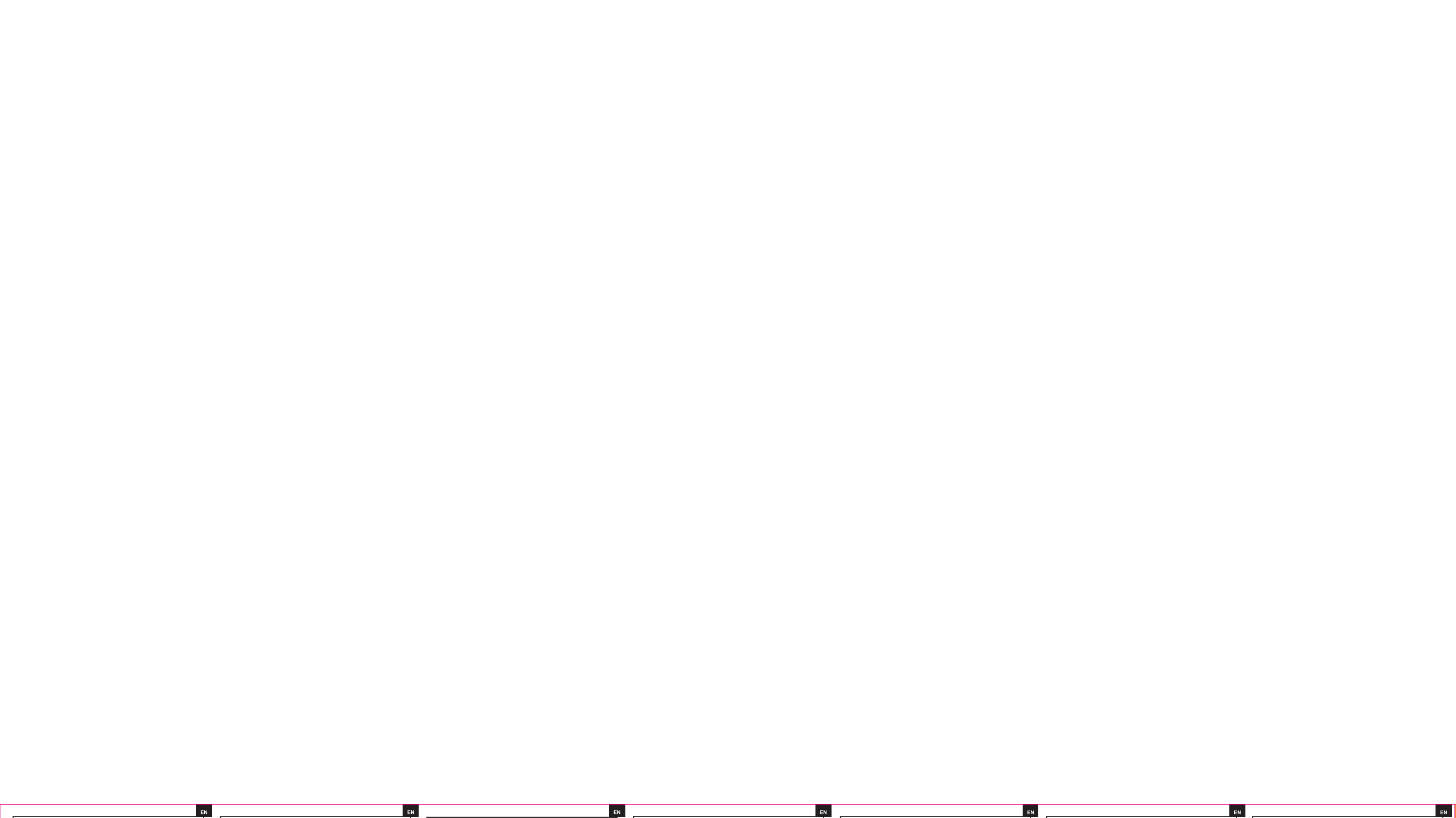

11 STORAGE CARD SLOT -- Holds the system of the scan tool.
12 Data Cable CONNECTOR -- Connects the scan tool for power supply and
update the software if needed.
2. Specifications
1) Display: 4.0 TFT LCD, With 480*320 Pixels″
2) Operation Temperature: 0°C ~ 50°C
3) Storage Temperature: -20°C ~ 70°C
4) Operating Voltage: 9 ~ 18V
5) Operating Current: 150mA@12V (Typical)
6) Power Consumption: 1.8W (Typical)
7) Dimension: 206*104.1*32.6 mm (L x W x H)
8) Weight: 312g
3. Accessories Included
1) User’s Manual -- Instructions on tool operations.
2) Data Cable -- Allows easy update via a PC and an internet connection.
3) OBD Main Cable -- Connects tools with Vehicles to use.
4) Storage Card -- Download Vehicle program.
4. Product Features
1. iCarsoft Multi-system Car Diagnostic Tool V2.0 Series can do it all-reads and
clears trouble codes on all the systems such as engine, transmission, ABS
and airbag etc.
2. Support OBDII/EOBD Ten Modes of Operation.
3. Read Live Data.
4. Full ECU Diagnosis.
5. Applies to the single Brand of all Models equipped with OBDII-16 DLC.
6. Easy To Use with Silicone Keys.
7. Oil Light/Service Reset: Support service lamp reset.
8. Electronic Parking Brake (EPB) system maintenance, deactivates and
reactivates the EPB system for replacement and initialization.
9. Battery Management System (BMS), registers new battery to the BMS while
battery replacement.
10. Diesel Particulate Filter (DPF) regeneration control system, requests the
DPF regeneration process while DPF blockage and turn off the DPF
indicator.
11. Electronic Throttle Control system(ETC), relearns the throttle valve control
value while clear or replace the throttle valve.
12. SAS: Steering Angle Sensor (SAS) calibration, calibrates the steering wheel
to straight ahead, or recalibrates SAS while steering part replacement.
13. The Print Data function allows you printing out diagnostic data recorded by
the scan tool or customized test reports.
14. Battery test allows you getting the voltage of battery with OBD port by the
scan tool when the engine starts.
15. DTC Library to lookup when user is operating this tool.
16. Upgrade Via PC.
17. Multi-language: English, German, Dutch, Spanish, French.
5. Vehicle Coverage
iCarsoft Multi-system Car Diagnostic Tool V2.0 Series is a Professional and
powerful vehicle fault diagnosis tool developed by iCarsoft Technology Inc. With
a 4.0” TFT LCD and unique diagnostic software, it features full ECU diagnosis of
single vehicle brand and test modes mainly include: CANBUS, ISO9141,
KWP2000, and J1850 etc. It enables technicians to accurately diagnose
complex problems. CR2.0 is Multiple Choice of Vehicle Brands.
6. Operation
*NOTE*: Welcome to using icarsoft’s scan tool, you should do something before
using the scan tool.
● At first, you should please check production list such as scan tool and
accessories already when you open the package, read the user’s manual and
connect the OBD II cable to scan tool.
6.1 Diagnose
This function is specially designed to diagnose electronic control system of
single vehicle model connected the scan tool already.
Read fault code -- Read full electronic system module fault code, show state and
description of fault code. Also you can save these data by press [Record].
Erase fault code -- Erase full electronic system module fault code and diagnostic
related freeze frame information.
View live data -- Read full electronic system module live data by text value or
waveform. Also you can save these data by press [Record].
6.2 Services Function
iCarsoft’s V2.0 Multi-system Car
Diagnostic Tool Series provide Oil Reset,
EPB, BMS , DPF , ETC , SAS functions for
most modern vehicles on the road today.
Select Service function from Main menu to
access the six special functions.
Function list 1/4
Module Information
Read Fault Code
Clear Fault Memory
View Data
Select"Diagnostic"
Select Vehicle
Manufacturer
Select Vehicle
Model
(Note: For different
vehicles,vehicle make
selection may differ.
Gernerally, we can
choose a vehicle via
make year .But for
BENZ, we need to
choose it via chassis.)
(Note: For vehicles manufactured by different
vendors, it is possible that it has different
diagnostic menus. For details, please follow the
instructions on the screen to proceed.
Select test function
Select test system
View Data
Clear Fault Memory
Read Fault Code
Module Information
Manual Select
(NOTE: In this case, you need to
choose the desired system
manually.Just follow the on-screed
instructions to proceed.)
Automatic
(Note:This mode allow
your tool to scan the
vehicle test system
automatically)
Service Voltage
Refer to the flowchart illustrated as below diagnose a vehicle:
Select one particular system and press OK, a function menu will appear, the
function menu options vary slightly for different vehicles. The function menu may
include:
Read Module Information -- Read full electronic system module information, such
as VIN, part number, version, supplier, production date of ECU. Also you can save
these data by press [Record].
3Series
4Series
5Series
6Series
BMW 1/12
1Series
2Series
1
Series 1/2
1
'_E81_E82_E87_E88
1
'_F20_F21
1'_E81_E82_E87_E88 1/2
Manual Reset
Software Reset
until the screen displays the first service item;
service item and select corresponding service item;
5.While resetting service intervals for the
4. press odometer reset button to disaplay next
F2
-
[OK]
2
. Turn ignition switch to ON. close vehicle doors;
3
. Press Odometer reset button button for about 10s,
Operator message
1
. Ensure the dashboard displays correct time
b
efore resetting the service intervals;
2) Select the right options for your vehicle
step by step according to each screen
that appears until the vehicle information
is identified.
3) After entering the vehicle information, the
scan tool will display a manual reset
message, press OK to continue.
4) Follow the instructions to reset the service
manually.
5) Press OK to exit.
203-C Class(AS of 01/2008)
C-Class 2/7
202-C Class(UP to 05/97,)
202-C Class(AS of 06/97,DAS 3)
203-C Class(From 09/2003 to 12/2007)
203-C Class(AS of 01/2008)
203-C Class(UP to 08/2003)
F1
-
[CANCEL] F2
-
[OK]
Operator message
Current Service data
Remaining distance-readout(mile):800
Remaining time(d):30
Select Oil Reset icon in the Main Screen and wait for the vehicle manufacturer
screen. Choose the correct vehicle make.
Different vehicles maybe have different methods to do the oil maintenance.
generally, oil change is required whenever oil lamp is on and the recommended
maintenance period is reached. The Oil Reset function can reset the maintenance
period and distance and turn off the lamp when you really change the oil.
Manual Reset:
In this manner, the scan tool will not communicate with the vehicle being tested.
To finish this procedure, please follow these steps (take BMW as a sample):
1) Select oil reset function in main screen, Select BMW from the vehicle make
screen and press OK.
Software Reset:
In this manner, the scan tool will communicate with the vehicle being tested, If
there is a linking error, please refer to Product Troubleshooting for details (take
Benz as a sample).
1) Select oil reset function in main screen, Select Benz from the vehicle make
screen and press OK.
2) Select the right options for your vehicle step by step according to each screen
that appears until the vehicle information is identified.
6.2.1 Oil Reset
Operator message
After carrying out an oil change ,the remaining
distance and the remaining time have to be set
to the initial values.In this case the distance
driven and also the
F1
-
[CANCEL] F2
-
[OK]
F1
-
[NO] F2 - [YES
distance and remaining time are reset
Operator message
Has an oil change been carried out? Remaining
3) Follow the instructions to reset the service manually.
Operator message
Service Status:Done
Current Service data
Remaining distance-readout(mile):16000
Remaining time(d):365
F2
-
[OK]
4) When screen display Service Status has been done, press OK to exit.
1) Select the BMS option from Service
function icon, and select right
options for your vehicle step by step
according to each screen that
appears until the vehicle information
is identified.
2) You can select the Smart Scan easy to operation for EPB services, when the
operation is successfully complete, it appears successful information, and then
you should press OK to exit.
3) Also you can select the Manual Select mode for operation, and select right
options for your vehicle step by step according to each screen that appears
until the vehicle information is identified, it appears “ Brake replacement ”
message on
6.2.3 BMS
Battery Management System(BMS), registers new battery to the BMS while
battery replacement(Take BMW as a sample).the screen, make sure the following
condition is already and press OK to continue.
6.2.2 EPB
Electronic Parking Brake (EPB) system
maintenance, deactivates and reactivates
the EPB system for replacement and
initialization (Take BMW as a sample).
1) Select the EPB option from Service
function icon, and select right options for
your vehicle step by step according to
each screen that appears until the vehicle
information is identified.
Smart Scan
Manual Select
BMW 1/2
The following conditions must be met in order to
Deactivate the installation postion reach the installation position;
Activate the installation position
F2
-
[OK]
--Ignition turned on
--Vehicle stationary
--Parking brake released
Brake replacement
Brake replacement
4) After active the activate step, press OK and active the deactivate step.
The parking brake must be released at the
beginning of the start-up procedure.To do thi s,
activate the footbrake and press the parking brake
r
eached.Assembly mode is activated. Repairs to
Installation position of brake calliper actuator
F2
-
[OK]
Deactivate
b
utton. Releasing of the parking brake takes
F2
-
[OK]
i
nitialised in order to deactivate assembly mode!
a
bout 3 seconds and is audible.
t
he brake can now be carried out according to
i
nstructions. The parking brake must then be
Activate
5) Press OK to exit.
battery replacement 1/3
Description of battery and IBS
Show history of battery replacement
Register battery replacement
replacement history
F2
-
[OK]
The battery replacement was registered
successfully in the DME/DDE.
The following is now entered in the DME/DDE.
fast replacement(km):41120
second last replacement(km):91120
third last replacement(km):141120
3) And then you operate the register the
battery after you replace the new battery
into the old one. Make sure the following
condition is already and press OK to
continue.
6.2.4 DPF
Diesel Particulate Filter (DPF) regeneration control system, requests the DPF
regeneration process while DPF blockage and turn off the DPF indicator (Take
BMW as a sample).
1) Select the DPF option from Service function icon, and select right options for
vehicle step by step according to each screen that appears until the vehicle
information is identified.
6.2.5 ETC
Electronic Throttle Control system(ETC), relearns the throttle valve control value
while clear or replace the throttle valve(Take BMW as a sample).
1) Select the ETC option from Service function icon, and select right options for
your vehicle step by step according to each screen that appears until the
vehicle information is identified.
2) You can review the history of battery
replacement if you wanted.
2) After review the description of DPF service.
Select the Request regeneration to continue.
3) If operation is successful, it appears
regeneration status when you click the
status item, Press OK to exit
4) Press OK to exit
Regeneration requested status:Requested
DPF 1/2 regeneration status
Description of DPF service
Request DPF regeneration
Request regeneration
F2
-
[OK]
Show regeneration status
Distance(km) 51
Time(days:hh:mm:ss) 0,1:11:20
F2
-
[OK]
since the last regeneration took place
regeneration status 1/3
F2
-
[OK]
[1] Clear throttle-valve-potentiometer adaptation
[2] Clear idle-air adaption
[3] Clear knock-control adaption Adaptation cleared.
Clear Adaptations 1/4 Information
[4] Clear all adaption
2) If operation is successful, it appears information on the screen, Press OK to exit.
replacement history
F2
-
[OK]
Currently registered battery capacity in DME/DDE
(Ah):90
fast replacement(km):41120
second last replacement(km):91120
third last replacement(km):141120
6.2.6 SAS
SAS: Steering Angle Sensor (SAS) calibration, calibrates the steering wheel to
straight ahead, or recalibrates SAS while steering part replacement(Take BMW
as a sample).
1) Select the SAS option from Service function icon, and select right options for
your vehicle step by step according to each screen that appears until the
vehicle information is identified.
2) Then the screen will appear error value just like 5 or others, press F2 button to
continue.the screen, make sure the following condition is already and press OK
to continue.
3) And select right options for your vehicle step by step according to each screen.
STEERING ANGLE RESET
Description of Startup/Adjustment
Perform Startup/Adjustment
F2
-
[OK]
Initialisation/adjustment of the active steering
s
ystem must be performed after or during the
f
ollowing work:
- Replacement of active steering control uni t.
- Progrmming active steering control uni t.
- Replacement of SZL control unit.
- Programmin of SZL control unit.
- Replacement of steering gear.
- Work on steering column.
Steering System 1/2
Resetting the engine position an
S
tart engine!
STEERING ANGLE RESET
switch off termial 15(Ig
STEERING ANGLE RESET
Set wheels to straight ahead position!
F2
-
[OK]
STEERING ANGLE RESET
4) If operation is successful, it appears the right steering angle value as below,
Press OK to exit.
C
umulative steering angle value(*): 0
s
teering angle calibration 1/1
F2
-
[OK]
STEERING ANGLE RESET
Resetting the engine position angle was successful!
S
tart engine!
F2
-
[OK]
Cumulative steering angle value(*): 5
F2
-
[OK]
Now continue with wheel alignment/axle
a
djustment.
do you wish to carry out active steering
i
nitialisation/adjustment?
F1 - [CANCEL] F2
-
[OK]
steering angle calibration 1/1 STEERING ANGLE RESET
M
ax:12.66V
M
in:8.61V
Wave 12.58V
6.6 Review and Report
Use the cursor button to select the Review icon
from the main screen, press ENTER to review
data. The saved data also can be uploaded to
PC by data cable and create report document
on PC.
6.7 Setup
6.7.1 Language
Use cursor button to select Setup icon on the
main screen, press ENTER. Select Language
and press ENTER to set the language.
6.4 OBDII/ EOBD
Use cursor button to select the OBDII/EOBD
icon from the main screen, press ENTER.
On Monitor Overview, press ENTER to the
Diagnostic Menu. It supports all 10 modes of
OBDII/EOBD, such as read current fault code,
read pending fault code, read permanent fault
code, erase fault code, read live data, read
freeze frame, read vehicle information, read IM
readiness, read oxygen sensor data, read
on-board monitor data and trigger evaporation
system leakage test.
6.3 Battery Voltage Test
On battery voltage page, it shows the
voltage of Data Link Connector (DLC), which
is approximately the vehicle battery’s status.
Especially, it can observe the voltage while
engine start.
MIL Status OFF
Codes Found 0
Monitor Completed 5
Monitor Not Completed 2
Monitor Not Supported 0
Ignition Type Spark
Protocol Type CAN
D
iagnostic Menu 1/9
Vehicle Information
R
ead Codes
Erase Codes
I/M Readiness
Live Data
Freeze Frame
Monitor Overview
Left
Right
Change Digit
Confirm
Exit
Code Lookup
P 0 0 0 0
6.5 DTC Lookup
Use cursor button to select the DTC
Lookup icon from the main screen,
press ENTER. Press LEFT/RIGHT
button to move the highlight bar to
different position. Press UP/DOWN
button to alter the value, and press
ENTER button, the screen will
display definition of the DTC.
EKPS [Fuel Pump Control]
VTG [Transfer Case]
DSC [Dynamic Stability Control]
Review 1/8
CAS [Car Access System]
DME-DDE[Di gital Motor-Diesel
Electronics]
Clear Data
Factory Data Reset
T
ool Setup 1/6
Language
Unit of Measure
Buzzer
LOG
L
anguage
1/5
E shngli
Français
Español
utschDe
Nederlands
Service Voltage
6.7.3 Buzzer
On Tool Setup, use DOWN button to select Buzzer and press ENTER,
where you can turn the buzzer ON or OFF.
6.7.2 Unit of Measure
On Tool Setup, use DOWN button to select Unit of Measure and press ENTER,
where you can choose Metric or Imperial.
7.Warranty
7.1 Limited One Year Warranty
iCarsoft warrants to its customers that this product will be free from all defects
in materials and workmanship for a period of one year from the data of the
original purchase, subject to the following terms and conditions:
1) The sole responsibility of iCarsoft under the warranty is limited to either the
repair or, at the option of iCarsoft, replacement of the Diagnostic Tool at no
charge with Proof of Purchase. The sales receipt may be used for this purpose.
2) This warranty does not apply to damages caused by improper use, accident,
flood, lightning, or if the product was altered or repaired by anyone other than
the manufacturer’s Service Center.
3) iCarsoft shall not be liable for any incidental or consequential damages
arising from the use,
Issue, or mounting of the Diagnostic Tool. Some states don’t allow limitations on
how long an implied warranty lasts, so the above limitations may not apply to
you.
7.2 Service Procedures
If you have any questions, please contact your local store, distributor or visit our
website www.icarsoftech.de. If it becomes necessary to return the Diagnostic
Tool for repair, contact your local distributor for more information.
7.3 Software update
Please visit the official website www.icarsoftech.de to download the Update
Applications, software and the detailed update instructions.
6.8 Help
Use cursor button to select Help icon on
the main screen, press ENTER.
1/5
Help 1/1
OBDII/EOBD
6.9 About
Use cursor button to select About icon on
the main screen, press ENTER. On the
Tool Information page, there are software
version, hardware version and product
serial number.
Too orm iol Inf at n
Soft e V swar er ion:
V1.01
Hardware Version:
V1.00
S l r:eria Numbe
I oft Tcars echnology Inc.
● There are two way to provide power the scan tool, one way is using data
cable external 5V power adapter or USB port, another way is using OBD II
Cable connection to the vehicle’s Data Link Connector.
● Don’t open the scan tool in a rainy environment or In the absence of training,
Don't soak the scan tool as the keypad and port are not waterproof, also no
solvents such as alcohol are allowed to clean the keypad or display.
● You can set the Language, Unit of Measure and Buzzer your wanted when
the scan tool connected power.
● Make sure the ignition is ON when you connected the scan tool already.
SPEICHERKARTENSCHLITZ -- Enthält das System des Überprüfungsgerätes.
VERBINDUNGSKABEL STECKER -- Schließt das Überprüfungsgerät mit
Strom an und aktualisiert die Software, falls nötig.
2.Technische Angaben
1) BIldschirm: 4.0″ TFT LCD, mit 480*320 Pixel
2) Betriebs Temperatur: 0°C ~ 50°C
3) Lager Temperatur: -20°C ~ 70°C
4) Spannung bei Betrieb: 9 ~ 18V
5) Spannung derzeit: 150mA@12V (Üblich)
6) Stromverbrauch: 1.8W (Üblich)
7) Abmessungen: 206*104.1*32.6 mm (L x W x H)
8) Gewicht: 312g
3.Enthaltenes Zubehör
1) Betriebsanleitung – Anweisung für die Bedienung des Gerätes.
2) Daten Verbindungskabel – Ermöglicht einfaches aktialisieren via Computer
und Internetverbindung.
3) OBD Haupt Kabel – Verbindet Gerät mit Fahrzeug.
4) Speicherkarte – zum Herunterladen des Programmes für das Fahrzeug.
4.Produkt Eigenschaften
1. iCarsoft Multi-System Fahrzeug Diagnosewerkzeug Serie V2.0 kann
Fehlercodes im System wie z.B. Motor, ABS, Airbag, Getriebe, ect. auslesen
und |löschen.
2. Unterstüzt OBDII/EOBD zehn Formen der Bedienung.
3. Liest aktuelle Daten aus.
4. Volle ECU Diagnose.
5. Gilt für die meisten Modelle welche mit OBDII-16 DLC ausgerüstet sind.
6. Einfache Anwendung durch Silikon Tasten.
7. Öl Lämpchen/Serviceaufforderung: Unterstützt den Servive-Lämpchen
Reset.
8. Elektronische Feststellbremsen (EPB) Systemwartung aktiviert und reactiviert
das EPB System für den Austausch und die Initialisierung.
9. Batteriemanagementsystem (BMS), registriert die neue Batterie im BMS bei
Batteriewechsel.
10. Dieselpartikelfilter (DPF) erneuert das Kontroll System, und fordert zur DPF
Erneuerung auf, während das DPF die Sperre und Anzeige aufhebt.
11. Das elektronische Drosselkappensystem (ETC) erlernt den Drosselkappen
steuerungswert während die Trosselkappe erneuert oder gesäubert wird.
12. SAS: Kalibrierung des Lenkwinkelsensors (SAS), kalibriert das Lenkrad
gerade oder rekalibriert SAS wenn Teile des Lenkrades ausgetauscht
werden.
13.Die Datendruckfunktion ermöglicht das Ausdrucken von Diagnosedaten
erfasst durch das Überprüfungsgerät oder kundenbezogenen Prüfberichten.
14.Der Batterietest zeigt die Spannung der Batterie mit OBD übertragen vom
Überprüfungsgerät bei Motorstart.
15. DTC Verzeichnis zur Überprüfung wenn das Gerät in Benutzung ist.
16. Aktualisierung per Computer.
17. Mehr Sprachig: Englisch, Deutsch, Niederländisch, Spanisch, Französisch.
5. Fahrzeug Absicherung
iCarsoft Multi-System Fahrzeug Diagnosewerkzeug Serie V2.0 ist ein für
Fahrzeuge gemachtes Diagnosegerät. Verschiedene Modelle funktionieren mit
verschiedenen Fahrzeugen. Diese beinhalten die volle ECU Diagnose
bestimmter Fahrzeuge und Prüfarten überwiegend beinhaltent: CANBUS,
ISO9141, KWP2000, und J1850 etc. Es ermöglicht Technikern eine akkurate
Diagnose komplexer Probleme. iCarsoft CR V2.0 ist mehrfach die Wahl von
Fahrzeugherstellern.
6.BENUTZUNG
*HINWEIS*: Willkommen bei der Benutzung von icarsofts Überprüfungsgeräten.
Bevor Sie mit der Benutzung beginnen, sollten sie folgendes beachten:
① ZURÜCK TASTE -- Zurück zum vorherigen Menü.
② HOCH TASTE-- Bewegt Zeiger hoch zur Auswahl.
③ LINKS TASTE -- Bewegt Zeiger links zur Auswahl.
④ RECHTS TASTE -- Bewegt Zeiger rechts zur Auswahl.
⑤ RUNTER TASTE -- Bewegt Zeiger herunter zur Auswahl.
⑥ ENTER TASTE -- Bestätigt eine Auswahl oder Tätigkeit vom Menü.
⑦ HILFE TASTE -- Zeigt Informationen zur Hilfe von Auswertungen oder zum
Bedienungsvorgang.
⑧ F1 FUNKTIONS TASTE -- Für spezielle Anwedungen.
⑨ F2 FUNKTIONS TASTE -- Für spezielle Anwedungen.
⑩ OBDII STECKER -- Verbindet das Überprüfungsgerät mit dem Fahrzeugs
datenkabelstecker über das OBDII Kabel.
● Als erstes, überprüfen Sie bitte Produkte wie das Überprüfungsgerät und
Zubehör sobald Sie die Verpackung öffnen, lesen Sie die Bedienungsanleitung
und verbinden Sie das OBD II Kabel mit dem Überprüfungsgerät.
● Es gibt zwei Möglichkeiten um das Gerät mit Strom zu versorgen. Sie können
entweder das Datenverbindungskabel und einen externen 5V Adapter
benutzten oder einen USB Anschluss. Eine andere Möglichkeit ist es den OBD
II per Kabel mit dem Fahrzeug Datenverbindungskabelstecker zu verbinden.
● Benutzen Sie nicht das Überprüfungsgerät in einer nassen Umgebung oder
ohne Anwesenheit. Weichen Sie das Gerät nicht ein, die Tasten und der
Anschluss ist nicht wasserfest. Verwenden Sie keine Lösemittel wie z.B.
Alkohol zur Reinigung der Tasten oder des Displays.
● Sie können die Sprache, die Maßeinheit und den gewünschten Summer
einstellen, sobald das Gerät mit Strom verbunden wurde.
● Stellen Sie sicher, dass die Zündung AN ist, wenn Sie das Gerät verbinden.
6.1 Diagnose
Diese Funktion ist speziell entwickelt zur Diagnose des elektronischen Kontroll
Systems ausgewählter Fahrzeugmodelle.
Wählen Sie ein bestimmtes System aus und drücken Sie OK und ein Menü wird
erscheinen.Die
Optionen im Menü variieren etwas bei verschiedenen Fahrzeugen. Das Menü
kann folgende Optionen beinhalten:
Auslese Modus – Liest das komplette elektronische System aus, wie z.B. VIN,
Version, Hersteller, Produktionsdatum des ECUs. Sie können diese Angaben
speichern, indem Sie die „Eintragstaste“ drücken.
Fehlercodes auslesen – Liest alle Fehlercodes im elektronischem System aus,
und zeigt den Zustand und die Beschreibung des Fehlercodes. Sie können diese
Angaben speichern, indem Sie die „Eintragstaste“ drücken.
Fehlercode auslöschen – Löscht Fehlercodes und ein mögliches Standbild aus
dem elektronischen System.
Aktuelle Daten einsehen – Liest das komplette elektronische System per
aktueller Daten oder Wellen aus. Sie können diese Angaben speichern, indem
Sie die „Eintragstaste“ drücken.
6.2 Service Funktion
iCarsoft’s V2.0 Multi-System Fahrzeug
Diagnosewerkzeug beinhaltet Öl Reset, EPB,
BMS , DPF , ETC, SAS Funktionen der
meisten modernen Fahrzeugen. Wählen Sie
die Servicefunktion im Hauptmenü um Zugang
zu den fünf Spezialfunktionen zu bekommen.
6.2.2 EPB
Die elektronische Feststellbremsen
(EPB) Systemwartung, deaktiviert und
reaktiviert das EPS System für den
Austausche und die Initialisierung (bei
BMW zum Beispiel).
1) Wählen Sie die EPS Option bei dem
Serviefunktionssymbol und wählen
Sie die richtife option für Ihr
Fahrzeug Schritt für Schritt
entsprechend was auf dem
Bildschirm angezeigt wird, bis die
Fahrzeuginformationen identifiziert
wurden.
11
12
B t F :ezogen zum Diagramm un en, veranschaulicht die Diagnose eines ahrzeugs
6.2.4 DPF
Das Dieselpartikelfilter(DPF) Regernerierungskontrollsystem beantragt den DPF
Regenerierungsprozess während der DPF Sperre und löscht die Anzeige (Bei
BMW zum Beispiel).
1) Wählen Sie die DPF Option des Servicefunktionssymbols aus und wählen
Sie die richtige Funktion für Ihr Fahrzeug Schritt für Schritt entsprechend der
Anzeige des Bildschirms bis die Fahrzeuginformationen identifiziert wurden.
2) Überprüfen Sie die Beschreibung des
DPF Services. Wählen Sie
Regenerierung beantragen um
fortzufahren.
3) Wenn die Bedienung erfolgreich war, erscheint der Regenerierungsstatus
beim Anklicken des Statusinhaltes. Drücken Sie OK um diesen Vorgang zu
beenden.
6.2.3 MS B
Ba t t BMS), tteriemanagemen sys em(
B Bregist riert die neue a tterie im MS,
Bwähnend des a c (B tterienaustaus hes ei
B BMW zum eispiel).
W S B1) ählen ie die M ptS O ions des
Serv f t y ice unk ionss mbols aus und
S Fwählen ie chtdie ri ige unktion ür hr f I
F Sahrzeug chri ür hritttt f Sc
Aent sprechend der nzeige des
B Fildschirms bis die ahrzeuginf aorm
tionen tif .iden iziert wurden
2) ie können Sie die Da en S t zur
BHist orie des a c tteriewe hsels
eins .ehen
3) Nun können ie nach us aus S A t ch der
B Balten a tterie die neue a tterie
Seintragen ellen. St ie ss sicher, da alle
Vorraus f setzungen er üll indt s und
S fdrücken ie um OK ortzuf . ahren
4) Drü ken ie um diesen organg c S OK V
zu beenden .
2) ie önnen ür die ein S k f fac t te f he Bedienung die in elligen Überprü ung für EPS
S Bervice s s au wählen enn. W die edienung er olgrei er olgf ch f t i sst, er cheint die
I Fnf t orma ion der ertigstellung. Drücken ie um die en S OK s Vorgang zu
beenden.
3) ie önnen au den S k ch manuellen wahlmodu ur edienung au wählen Aus s z B s .
W S Oählen ie chtdie ri ige pt z ürion f I Für hr ahr eug hri Sc tt f Schritt, entsprechend
Bwas auf dem ildschirm zange eigt wird, bis die ahrzeugin F firma ion iden iziert tif t
Ii st und die nf t „Au ch orma ion staus der Bremsen“ erschein ellen ie hert. St S sic
Bdass die chfna olgenden edingungen fer üll ind und drückt s en Sie „ “ OK um
weit .er zu gelangen
4) Nach der ierung Aktiv der kt en hritt , drücken a iv Sc e Sie nd ktivieren ie OK u a S
Sdie ivdeakt ierenden chritte.
5) Drüc en ie um die en organg k S OK s V zu .beenden
1. Produkt Beschreibung
Service Voltage
EPBOil Reset BMS
ETCDPF SAS
EPBOil Reset BMS
ETCDPF SAS
2) tt wählen ie Bi e S Ihr ahr eug aus dem F z Menü.
3) Na erbindungsver ch V such und erhalt der ahr eugda en eigt F z t z da s y s Di pla
Manueller se i e Re t. B tt drücken ie au S f OK.
4) olgen ie der nlei ung F S A t zum Manuellen Re t. se
5) Drücken ie um erlassen des Menü S OK z V s.
So se ftware Re t:
Mit die er unktion er olgt ein ollau omatischer er s F f V t S vice s t Re et. Da eräs G
v sucher t mit dem angeschlossenen ahr eug F z zu kommuniz all e ieren. F s s einen
V t chterbindungsfehler gib bea en ie tt unseren S Bi e “T t “ rouble hoo Sc ing Guide
Hier ein ei piel ür enz B s f B aF z .ahr euge
1) hälen ie Re W S Öl se t und dann Benz und be igen ie tät S dann mi t a e der T st
.OK. K
2) ählen ie die W S Automa sche unktion aus dem Menü. Da pla eigt nunti F s s Di y z
z nf t . die Fahr eug I orma ionen
Manueller Reset:
In diesem Fall kann der Tester den Reset nicht über das OBD System
durchführen
Z teum Rücksetzen bit folgende hritt beach en (hier am ei Sc e t B spiel eine s BMW ):
1) Wählen Sie Öl Reset und dann BMW und betätigen Sie dann mit der Taste . OK
Gebr c a ei rau hs nw sung fü
BMM V2.0 / MB V2.0 / VAG V2.0 / POR V2.0 /
VOL V2.0 / OP V2.0 / LR V2.0 / FD V2.0 / TYT
V2.0 / BCC V2.0 / CPR V2.0 / HNM V2.0 / FA
V2.0 / KH V2.0 / CR V2.0 / CR Pro / CR Elite
Multi-System Fahrzeug Diagnosewerkzeug
Serie
F2
- [OK]
Verbleibende Zeit(Tage):365
Aktuelle Wartungsinformationen
Verbleibende Distanzanzeige(Meilen):16000
Wartungsstatus:Fertig
Bedienungshinweis
Die Feststellbremse muss nun zur
Inbetriebnahme gelöst werden. Hierfür müssen Sie
die Bremse getrückt halten und die Feststellbremse
a
nziehen Das Entriegeln der Feststellbremse
d
auert ungefährt 3 Sekunden und ist hörbar.
F2
- [OK]
Deaktivierung
BMW 1/2
Intelligente Überprüfung
Manuelle Auswahl
Deaktiviere die Installationsposition
Bremsen Austausch 1/2
Aktiviere die Installationsposition
i
ntialisiert werden um den Montagemodus zu
-
e
rreicht.Montage Modus ist aktiviert. Reperaturen
a
n der Bremse können nur lt. Anweißungen
a
usgeführt werdenDie Feststellbremse muss nun
Aktivierung
Installationsposition des Bremssättelstellantriebs
--Feststellbremse wurde entriegelt
F2
-
--Zündung wurde eingeschalten
--Fahrzeug steht
Bremsen Austausch
Die folgenden Voraussetzung en müssen in
folgender Reihenfolge erfüllt sein Erreiche die
Installationsposition
F1 –
[Löschen] F2
-
[OK]
Verbleibende Zeit(Tage):30
Verbleibende Entfernungsanzeige(Meilen):800
Aktuelle Wartungsinformation
Bedienungshinweis
Bitte wählen Sie den Menüpunkt Öl Reset im Hauptfenster und warten Sie bis
die Herrsteller angezeigt warden. Bitte wählen Sie nun den Fahrzeugh-
errsteller.
Verschiedene Herrsteller habe verschiedene Methoden zum Rückstellen der
Service Anzeige.
Generell ist der Reset durchzuführen wenn die Anzeige im Amaturenbrett
angezeigt wird. Die Resetfunktion ist sowohl für den Ölservice als auch für die
Wartzngsanzeige.
6.2.1 Öl Reset
3) tt olgen ie Bi e f S nun den nwei ungen A s auf dem Di play s .
4) enn das Di play die melding au gib W s s t
Service / l se Ö Re t dur hge ührc f
Sbetätigen ie e t abitt mi der T ste OK .
Funktionsliste 1/4
Modul Information
Fehlercodes auslesen
Fehlerspeicher löschen
Informationen anzeigen
Wähel Sie
"Diagno se"
Wählen Sie Ihren
Fahrzeughe rstelle
Wählen Sie ihr
Fahrzeugmode ll
(Hinweiß: Bei
verschiedenen
Fahrzeugen kann
kann die Auswahl
abweichen.Im
Allgemeinen kann
das Fahrzeug
durch das
Herstellungsjahr
ausgewählt
werden. Für BENZ
jedoch, wählen Sie
es bitte über die
Karosserie aus.)
Hinweis: Für Fahrzeuge die von
verschiedenen Herstellern hergestellt wurden,
ist es möglich, dass verschiedene
Diagnosemod en möglich sind. Für
Informationen, bitte befolgen Sie die
Anweisungen auf dem Gerätebildschirm.
Testfunktionen
auswählen
Prüfsystem
auswählen
Informationen
anzeigen
Fehlercodes löschen
Fehlercode auslesen
Modul Information
Manuelle Auswahl
(Hinweis: Für den Fall, dass Sie
das gewünschte System
manuell auswählen müssen,
folgen Sie einfach den
Anweisungen auf dem
Gerätebildschirm)
Automatik
(Hinweis: Dieser
Modus ermöglicht
dem Gerät eine
automatische
Fahrzeugprüfun g)
Bfahrzeugtüren
für ungefähr 10 Sekunden gedrückt is auf dem
F2 - [OK]
3. Halten Sie die Kilometerstand-Reset Taste
2. Starten Sie die Zündung, Schließen Sie die
zur Wartung zurücksetzen
Amaturenbrett richtig eingestellt ist.bevor Sie
1. Stellen Sie sicher, dass die Zeit im
Bedienungshinweis
5
Serie
6
Serie
4
Serie
3
Serie
2
Serie
1
Serie
B
MW 1/12
1'_F20_F21
1'_E81_E82_E87_E88
1 Serie 1/2
Software Reset
Manueller Reset
1'_E81_E82_E87_E88 1/2
F1
-
[NEIN] F2 – [Ja]
Verbleibende Distanz und Zeit wurden
zurückgestellt.
Wurde ein Ölwechsel durchgeführt?
Bedienungshinweis
F1 –
[Löschen] F2
-
[OK]
Anfangswerten eingestellt werden.
Distanz und Zeit eingestellt bei den
Nach der Durchführung eines Ölwechsels ,
muss die verbleibende
Bedienungshinweis
2
03-C Klasse(AS von 01/2008)
2
03-C Klasse(AS von 01/2008)
2
03-C Klasse(ab 09/2003 bis 12/2007)
2
03-C Klasse(bis 08/2003)
2
02-C Klasse(bis 06/97,DAS 3)
2
02-C Klasse(bis 05/97,)
C
-Klasse 2/7
Registriere Batteriewechsel
Zeige Vergangenhe it der Batteriewechsel an
Beschreibung der Batterie und des IB S
Batteriewechsel 1/3
drittletzter Austausch(km):141120
vorletzter Austausch(km):91120
letzter Austausch(km):41120
(
Ah):90
Aktuell registrierte Batteriekapazität in DME/DDE
Austausch Historie
[OK] F2
-
Der Batteriewechsel wurde erfolgreich registriert in
d
em DME/DDE.
Die Folgenden sind nun eingetragen in der
D
ME/DDE.
Letzter Austausch(km):41120
Vorletzter Austausch(km):91120
Drittletzter Austausch(km):141120 Der
Austausch Historie
Regenerationssstatus anzeigen
Regenerierung beantragen
DPF Regenerierung beantragen
Beschreibung des DPF Services
DPF 1/2
F2
-
[OK]
Beantragter Regenerationstatus: beantragt
R
egenerationssstatus
Distanz(km) 51
Zeit(Tage:hh:mm:ss) 0,1:11:20
F2
-
[OK]
S
eit der letzten Regeneration erfolgte
R
egenerationsstatus 1/3
DE DE DE DE DE DE
Termékspecifikációk
| Márka: | ICarsoft |
| Kategória: | Scanner |
| Modell: | icmb20 |
Szüksége van segítségre?
Ha segítségre van szüksége ICarsoft icmb20, tegyen fel kérdést alább, és más felhasználók válaszolnak Önnek
Útmutatók Scanner ICarsoft

7 Augusztus 2024

4 Augusztus 2024
Útmutatók Scanner
- Scanner Braun
- Scanner Fujitsu
- Scanner Nedis
- Scanner SilverCrest
- Scanner Panasonic
- Scanner Canon
- Scanner HP
- Scanner Voltcraft
- Scanner Medion
- Scanner Zebra
- Scanner Xerox
- Scanner Technaxx
- Scanner Ricoh
- Scanner Eurolite
- Scanner Epson
- Scanner Rollei
- Scanner Renkforce
- Scanner Agfa
- Scanner Brother
- Scanner Kodak
- Scanner Nikon
- Scanner Cobra
- Scanner Albrecht
- Scanner Antec
- Scanner Dymo
- Scanner Konica Minolta
- Scanner Kogan
- Scanner Honeywell
- Scanner AgfaPhoto
- Scanner ION
- Scanner Sagem
- Scanner Jay-Tech
- Scanner Trust
- Scanner Konig
- Scanner GlobalTronics
- Scanner Visioneer
- Scanner Lenco
- Scanner Uniden
- Scanner Newland
- Scanner Martin
- Scanner Panduit
- Scanner Genius
- Scanner Ipevo
- Scanner Microtek
- Scanner Neat
- Scanner Elmo
- Scanner Avision
- Scanner Reflecta
- Scanner Tevion
- Scanner Targus
- Scanner Easypix
- Scanner Kensington
- Scanner Maginon
- Scanner AVerMedia
- Scanner Steren
- Scanner Lexmark
- Scanner Minolta
- Scanner Veho
- Scanner Dnt
- Scanner Hella
- Scanner Rittz
- Scanner Jobo
- Scanner Plustek
- Scanner Zolid
- Scanner Traveler
- Scanner Mustek
- Scanner RadioShack
- Scanner Kenko
- Scanner Yupiteru
- Scanner Vupoint Solutions
- Scanner DTRONIC
- Scanner Ross-Tech
- Scanner DENSO
- Scanner Perfect Choice
- Scanner IRIS
- Scanner CDVI
- Scanner Scan Dimension
- Scanner Dyka
- Scanner Matter And Form
- Scanner Pacific Image
- Scanner Doxie
- Scanner CZUR
- Scanner Cartrend
- Scanner 3DMAKERPRO
- Scanner Ambir
Legújabb útmutatók Scanner

30 Március 2025

13 Január 2025

12 Január 2025

12 Január 2025

11 Január 2025

31 December 2025

30 December 2025

23 December 2024

15 December 2024

15 December 2024